Команда меню «Урок»
Пункт меню «Урок» позволяет выбрать материал, с которым Вы хотите работать. Для этого используется диалоговое окно с пунктами:
- Словарь 1
- Разговорная речь
- Грамматика
- Словарь 2
- Словарь пользователя
- Речь пользователя.
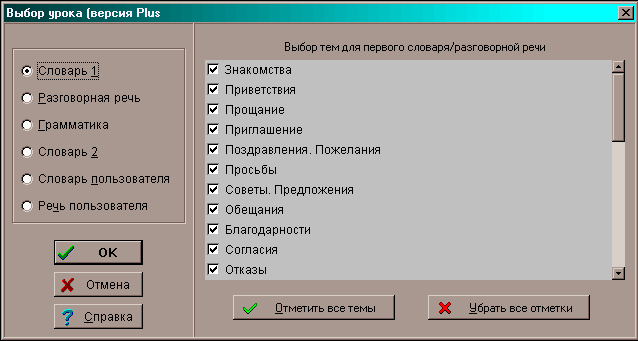
Последовательность изучения см. «Последовательность и длительность обучения».
Выбор выполняется с помощью клавиш TAB и стрелок или указателем мыши. Для подтверждения выбора необходимо нажать кнопку «OК» в окне диалога или просто клавишу Enter. Для отмены выбора и возврата следует нажать кнопку «Закрыть» в окне или Esc на клавиатуре.
При выборе в качестве урока одного из словарей Вы имеете возможность работать в любом из перечисленных выше режимов. При выборе «Грамматики» в Вашем распоряжении только режим просмотра. Режим «Запоминание» не поддерживается. Это обстоятельство отражается на состоянии меню программы.
Программа позволяет выбирать темы, с которыми Вы будете работать. Подробнее смотри Выбор тем.
Выбор тем
По лексическому содержанию «Разговорная речь» полностью соответствует «Словарю № 1».
При выборе «Словаря №1» Вы имеет возможность работать не со всем набором слов, включенных в словарь, а только с теми словами, которые используются в выбранных темах. Тема “Дополнительные слова” включает в себя слова, которые не принадлежат ни к одной из тем.
Если Вы выбираете «Разговорную речь», можно указать темы, с которыми Вы будете работать. В этом случае в режиме «Контроль» будут отображаться только те предложения, которые входят в указанные темы.
Выбор темы осуществляется установкой галочки перед наименование темы.
Для выбора всех тем можно воспользоваться кнопкой «Отметить все темы». Если Вы хотите убрать выделение всех тем, нажмите кнопку «Убрать все отметки». Вы можете устанавливать или убирать галочки для группы тем. Если в текущий момент выделено более одной темы, кнопки в нижней части списка будут действовать только на выделенный диапазон и будут именоваться «Отметить выделенные» и «Убрать отметки». Для выделения нескольких тем подряд укажите первую тему, нажмите клавишу SHIFT и, удерживая ее, щелкните левой клавишей мыши на последнюю тему желаемого диапазона. Для выделения нескольких элементов вразброс, нажмите клавишу CTRL и, удерживая ее, щелкните поочередно на нужные темы.
При работе со словарем рекомендуется работать со всем набором слов, т.е. выбрать все темы.
Команда меню «Запоминание»
Данный режим работы предназначен для быстрого запоминания слов на уровне узнавания.
При активизации пункта «Запоминание» программа открывает новое окно “Просмотр слов в субсенсорном режиме” и начинает с заданной задержкой выводить текст урока.
Команда меню «Начать» запускает режим запоминания с первого слова словаря.
Команда меню «Продолжить» позволяет запустить режим запоминания с того места, в котором завершилась работа при последнем обращении к этому режиму. Если программа запускается в первый раз, то команда «Продолжить» равнозначна команде «Начать». Для запуска этой команды можно воспользоваться кнопкой инструментальной панели.
Окно просмотра слов в субсенсорном режиме (меню «Запоминание»)
Данное окно предназначено для предъявления материала урока (см. Выбор урока) с заданной скоростью (субсенсорный режим). Оно имеет собственное меню и инструментальную панель, позволяющие настроить работу программы в текущем режиме. Если программа запущена в фоновом режиме, меню и интрументальная панель скрыты, для доступа к настройкам вызовите локальное меню с помощью правой клавиши мыши.
В заголовке окна программа отображает время занятия в режиме «Запоминания» / общее время работы с программой в текущем сеансе. Полное время работы с программой можно увидеть в «Главном окне».
Команда меню «Закончить» используется для окончания работы в режиме «Запоминание» и возврата к «Главному Окну»
Команда меню «Контроль» позволяет быстро переключиться в режим «Контроля».
Команда меню «Порядок слов» состоит из подменю «Перемешать» и «Восстановить». При активизации пункта меню «Перемешать» слова из текущего словаря перемешиваются случайным образом. Для возврата порядка слов в первоначальное состояние предназначена команда «Восстановить».
Команда меню «Шрифт «предназначена для выбора гарнитуры шрифта текста. После выбора пункта меню «Шрифт» появляется новая диалоговая панель для выбора названия шрифта, его типа (нормальный, рукописный, жирный или жирный рукописный), размера и цвета.
Внимание: Для правильного отображения всех символов испанского алфавита используйте только шрифты Quant 1 (2, 3, 4) !
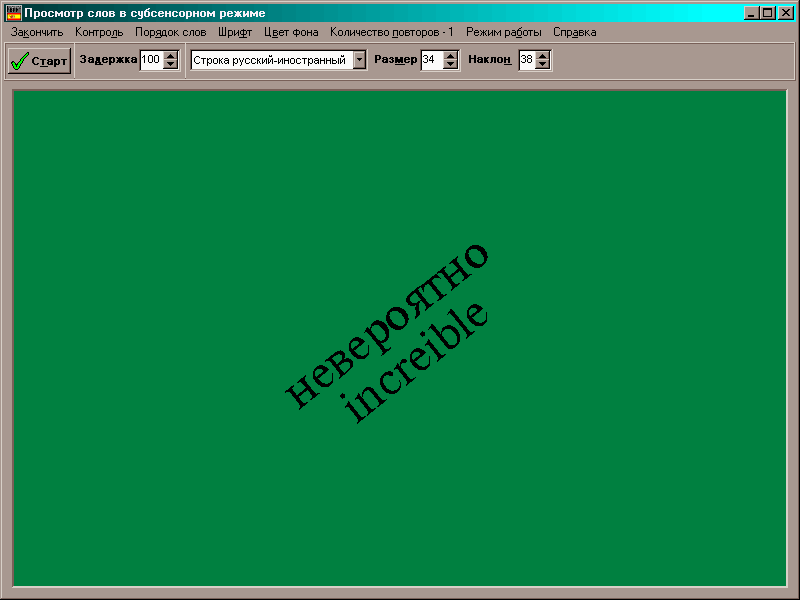
Команда меню «Цвет фона» предназначена для выбора цвета фона. При выборе данной команды появляется стандартная диалоговая панель для выбора цвета (дополнительные замечания по выбору цвета).

Команда меню «Количество повторов» используется для установки количества циклов просмотра словаря. При активизации данного пункта меню появится диалоговое окно, в котором устанавливается количество повторов. Данное значение отобразится в строке меню.
Команда меню «Режим работы» позволяет настроить положение окна относительно других окон и режим работы программы. «Фоновый режим» (если он отмечен галочкой) позволяет работать с другой программой без прекращения вывода слов, и окно всегда располагается поверх всех других окон. «Только всплывающее меню» – скрывает основное меню и панель настроек. Используйте данную возможность для расширения поля вывода. Для изменения настроек работы программы в отсутствии основного меню нажмите правую клавишу мыши в окне программы и выберите из всплывающего меню необходимую команду. Для запуска процесса вывода слов в отсутствии основного меню кликните левой клавишей мыши в любом месте окна.
Кнопка «Старт/Стоп» запускает/останавливает процесс вывода текста словаря.
Окно ввода «Задержка» предназначено для установки времени отображения информации на экране дисплея в миллисекундах. Рекомендуемая задержка – 80 - 120 мс (см. Методика занятий).
Комбинированный список «Режим запоминания» применяется для изменения способа вывода текста словаря:
- «Строка с перевертыванием» означает, что каждая пара слов выводится на экран дважды: первый раз как ИНОСТРАННОЕ СЛОВО - ПЕРЕВОД и второй раз как ПЕРЕВОД - ИНОСТРАННОЕ СЛОВО;
- «Строка иностранный-русский» означает вывод строки в виде ИНОСТРАННОЕ СЛОВО - ПЕРЕВОД;
- «Строка русский-иностранный» используется для вывода строки в виде ПЕРЕВОД - ИНОСТРАННОЕ СЛОВО;
- «Страница» - режим вывода, при котором происходит заполнение всего окна программы текущей парой ИНОСТРАННОЕ СЛОВО - ПЕРЕВОД;
Окно ввода «Размер» позволяет оперативно установить размер шрифта, которым будет выводиться текст.
Окно ввода «Наклон» предназначено для установки угла поворота строки. Это
значение изменяется от 0 до 45 градусов и действительно только для режима вывода в строку.
Команда меню «Контроль»
Данная команда используется для интерактивного контроля усвоения материала урока в диалоговом режиме.
При выборе одного из пунктов меню «Контроль» программа открывает новое окно “Контроль” с материалом текущего урока. С помощью закладок, расположенных в верхней части окна, можно быстро переключиться на различные виды контроля или просмотр удаленных слов/фраз. Вид органов управления меняется в зависимости от выбранного режима.
В заголовке окна «Контроль» программа отображает время занятия в режиме «Контроль» / общее время работы с программой в текущем сеансе. Полное время работы с программой можно увидеть в «Главном окне».
Команда меню «Начать» позволяет выбрать вариант контроля и начать работу с первого слова или фразы. Имеется возможность выбрать и инициировать один из пяти видов контроля:
- «С Иностранного»
- «С Русского»
- «Аудио»
- «Орфография» (применяется только для словарей)
- «Удаленные» (предназначен для просмотра и выборочного возврата удаленных слов/фраз).

Команда меню «Продолжить» позволяет запустить режим контроля с того места, на котором завершилась работа при последнем обращении к этому режиму. Если программа запускается в первый раз в данном режиме, то команда «Продолжить» равнозначна команде «Начать». Для запуска этой команды можно воспользоваться кнопкой инструментальной панели.
Команда меню «Сбросить таймер» обнуляет показания таймера.
Общим для всех режимов контроля является меню, расположенное в верхней части окна «Контроль». Меню состоит из следующих пунктов:
Пункт меню «Запоминание» – позволяет быстро перейти в режим «Запоминание».
Пункт меню «Порядок слов» используется для изменения порядка слов или фраз данного урока. Выберите пункт меню «Перемешать» для изменения порядка слов/фраз некоторым случайным образом. «Восстановить» - восстанавливает порядок слов/фраз, как в исходном тексте, но без возвращения удаленных слов.
Внимание! Все команды влияют лишь на список слов/фраз урока, с которым Вы работаете в данный момент (см. Выбор урока).
Пункт меню «Шрифт» - позволяет задать размер шрифта, используемого для отображения слов/фраз.
Команды «Иностранный-русский» и «Русский-иностранный» (меню «Контроль»)
Программа в режимах «С Иностранного», «С Русского» позволяет просматривать иностранные слова, проверять правильность запоминания, прослушивать произношение и удалять хорошо усвоенные слова и выражения. В данном режиме имеется также возможность увидеть примеры использования текущего слова в предложениях из «Разговорной речи», если в качестве урока выбран «Словарь №1», или слова с переводом, используемые в текущем предложении, если в качестве урока выбрана «Разговорная речь» (подробнее см. Окно «Пример/По словам»).
Окно отображает список слов/фраз из тем выбранного урока (см. Выбор урока). В заголовке таблицы программа выводит процент оставшихся слов/фраз в словаре или «Разговорной речи».

Опции диалога
Комбинированный список «Просмотр» переключает режим работы программы. Используется для выбора режима просмотра слов/фраз.
Вариант «Стандартный» предназначен для работы в режиме осознанного восприятия информации. Работа данного режима настраивается с помощью флажков, расположенных под кнопкой «Шаг».
Если выбрано «С подсказкой», то появится дополнительная панель для контроля запоминания. Вы должны выбрать правильный перевод текущего слова/фразы из предложенных вариантов. Выбор можно производить:
- с помощью клавиш со стрелками;
- с помощью указателя мыши (двойной щелчок левой клавишей мыши или одинарный щелчок правой кнопкой).
Вариант «По одному» позволяет отображать каждое слово/фразу во весь экран максимально возможным размером шрифта. Если Вы запустили программу для автоматического просмотра, нажав на кнопку «Старт», панель с кнопками будет скрыта. Нажмите клавишу Esc на клавиатуре для завершения прослушивания слов/фраз и отображения кнопок управления.
Кнопка «Шаг» применяется для запуска цикла отображения и звукового воспроизведения набора слов.
Каждый цикл работы программы с текущим словом состоит из двух шагов. Вы имеете возможность настроить режим работы программы на каждом шаге цикла. Зеленая стрелка, расположенная на кнопке, указывает на группу флажков, с помощью которых можно выбрать действия, которые будут выполнены при нажатии на кнопку «Шаг».
Группа флажков «слово», «перевод», «звук» предназначена для настройки режима работы программы на каждом шаге текущего цикла. Эта группа разбита на две (левая, правая) части, для каждого шага (шаг 1, шаг 2) соответственно. В зависимости от установок группы флажков для каждого шага цикла будет выводиться соответствующая информация.
Если флажок «слово» отмечен галочкой, то будет выводиться начертание иностранных слов. При включенном флажке «перевод» указанное слово переводится. Если отмечен флажок «звук», то соответствующее иностранное слово будет произнесено.
Окно ввода «повторов» используется для ввода количества повторений при озвучивании текущего слова/фразы.
Кнопки «Старт» и «Стоп» используются для запуска и остановки автоматического просмотра слов со звуковым воспроизведением (флажок «звук» включен).
Окно ввода «Пауза (с)» устанавливает задержку в секундах между звуковым воспроизведением слова/фразы и время выполнения каждого шага.
Кнопка «Удалить» исключает слово/фразу из списка слов/фраз, с которыми Вы продолжите работу в режимах «Запоминание» и «Контроль». Обратите внимание, что при удалении слово/фраза не исчезают из словаря безвозвратно. Они перемещаются в список удаленных слов/фраз (см. «Просмотр удаленных слов/фраз»).
Кнопка «Следующее» дает возможность перейти к следующему слову/фразе и прослушать его заданное количество раз, если флажок «звук» включен. При количестве повторов больше 1 можно перейти к следующему слову/фразе без многократного прослушивания, если еще раз нажать на данную кнопку. Имеется возможность перейти к другому слову, просто щелкнув указателем мыши на желаемом слове. Для быстрого перемещения по материалу урока используйте полосу прокрутки в правой части списка.
Кнопка «Закрыть» применяется для завершения работы в данном режиме и возврата к «Главному Окну» программы.
Кнопка «Справка» позволяет получить текущую справку.
Кнопка «Ответ» (появляется только при выборе режима просмотра слов «С подсказкой») используется для проверки выбранного варианта ответа. Если ответ неправильный, то Вам будет показан правильный перевод выбранного варианта слова. При правильном ответе Вам предложат перейти к следующему слову или переход произойдет автоматически, если флажок «Автомат. выбор слова» включен. Включение флажка «Автомат. удаление слова» позволяет автоматически удалять слова, если Вы с первого раза ответили правильно. В противном случае слово автоматически удаляться не будет.
Кнопка «Перевод» (появляется только при выборе режима просмотра слов «С подсказкой») применяется для вывода перевода слова/фразы.
Кнопка «Удаление» (появляется только при выборе режима просмотра слов «С подсказкой») применяется для ручного удаления слов. Внимание! При использовании данной кнопки, в отличие от кнопки «Удалить» на правой панели, будет удаляться слово, которое выделено в дополнительном окне, даже в том случае, если выбор был неправильным (см. «Просмотр удаленных слов/фраз»).
Работая с клавиатурой, важно следить за тем, какой из элементов диалогового окна имеет фокус ввода. Фокус ввода обозначается тонкой пунктирной рамкой, набрасываемой на кнопку или строку списка. Перемещение фокуса ввода осуществляется с помощью клавиши TAB или при нажатии левой кнопки мыши в поле данного элемента диалога.
Если Вы работаете с кнопками, то нажатие на клавиши перемещения курсора (стрелки) будет приводить не к перемещению по списку слов, а к перемещению фокуса ввода от одной клавиши к другой. Можно для этого использовать и клавишу
TAB.
Команда «Аудио» (меню «Контроль»)
При выборе закладки «Аудио» имеется возможность записать через микрофон свое произношение слова и сравнить его с эталоном. В качестве эталона используется живой голос диктора.
Для записи с микрофона необходимо, чтобы он был подключен к звуковой плате компьютера в соответствии с инструкцией к данной плате. С помощью регулятора записи Вы можете настроить уровень записи звука с микрофона. С помощью регулятора громкости можно оперативно изменять уровень громкости звучания.
Окно отображает список слов/фраз выбранного урока (см. Выбор урока). В заголовке таблицы программа выводит процент оставшихся слов/фраз в словаре или «Разговорной речи».
Если в качестве текущего урока выбран «Словарь пользователя», Вы имеете возможность добавлять слова и перевод в словарь (см. Создание «Словаря/Речи пользователя»).
Если в качестве текущего урока выбрана «Речь пользователя», Вы имеете возможность добавлять предложения и перевод к ним в «Речь пользователя» (см. Создание «Словаря/Речи пользователя»).
Для ввода символов, отсутствующих на клавиатуре, можно воспользоваться дополнительным окном ввода, нажав кнопку , или ввести символы с помощью клавиатуры (ввод с помощью клавиатуры).
Для озвучивания текущего слова:
1) нажмите кнопку «Запись» (кнопка превратится в кнопку «Стоп»);
2) произнесите слово в микрофон;
3) остановите запись с помощью кнопки «Стоп»;
4) прослушайте запись с помощью кнопки «Прослушать»;
5) если Вы работаете со «Словарем пользователя» (или «Речью пользователя») и новая запись удовлетворяет Вас, Вы можете ее сохранить в качестве эталона. Для этого нажмите кнопку «Сохр. Запись». Если качество произношения Вас не устраивает, то повторите действия с пункта 1.

Опции диалога
Флажок «с переводом» позволяет включить/отключить отображение перевода.
Кнопка «Стереть слово» используется для удаления текущего слова из «Словаря пользователя» (или «Речи пользователя»).
Кнопка «Сохранить запись» используется для сохранения звука, записанного с микрофона в качестве эталона для текущего слова/предложения «Словаря пользователя» (или «Речи пользователя»). При этом предыдущая запись будет недоступна.
Кнопка «Запись» запускает процесс записи звука с микрофона. После нажатия на данную кнопку начинается запись, при этом кнопка превращается в кнопку «Стоп». Для прекращения процесса записи необходимо нажать на кнопку «Стоп».
Кнопка «Прослушать» применяется для прослушивания микрофонной записи. После нажатия она переименовывается в кнопку «Стоп», нажав на которую можно остановить воспроизведение.
Кнопка «Эталон» воспроизводит эталонное произношение слова.
Кнопка «Следующее» предназначена для перехода к следующему слову/фразе. М
ожно перейти к другому слову, просто щелкнув указателем мыши на желаемом слове. Для быстрого перемещения по материалу урока используйте полосу прокрутки в правой части списка.
Кнопка «Закрыть» применяется для завершения работы в данном режиме и возврата к «Главному Окну» программы.
Кнопка «Справка» позволяет получить текущую справку.
Команда «Проверка орфографии» (меню «Контроль»)
Команда предназначена для контроля правописания слов.

В заголовке таблицы программа выводит процент оставшихся слов/фраз в «Словаре» или «Разговорной речи».
После выбора слова в списке (фокус ввода находится в соответствующей ячейке) Вы имеете возможность набрать соответствующее иностранное слово. Введенные символы, если они будут правильными, появятся в окне. При наборе неправильных букв будет слышен звуковой сигнал. Подсказку можно получить, если нажать на клавишу Enter. Если
Вы успешно справились с заданием, появится надпись «Правильно!»
Для ввода символов, отсутствующих на клавиатуре, можно воспользоваться дополнительным окном ввода, нажав кнопку , или ввести символы с помощью клавиатуры (ввод с помощью клавиатуры).

Опции диалога
Если флажок «Автоматический выбор слова» включен, то при завершении работы с текущим словом программа автоматически перейдет к следующему слову. Включение флажка «Автоматическое удаление слова» позволяет автоматически удалять слова, если Вы с первого раза правильно набрали иностранное слово и не пользовались подсказкой. В противном случае слово автоматически удаляться не будет.
Кнопка «Следующее» дает возможность перейти к следующему слову. Можно перейти к другому слову с помощью клавиш со стрелками или просто щелкнуть указателем мыши на желаемом слове. Для быстрого перемещения по материалу урока используйте полосу прокрутки в правой части списка.
Кнопка «Удалить» исключает слово из списка слов, с которыми Вы продолжите работу в режимах «Запоминание» и «Контроль». Обратите внимание, что при удалении слова оно не исключается из словаря безвозвратно (см. «Просмотр удаленных слов/фраз»
Кнопка «Закрыть» применяется для завершения работы в данном режиме и возврата к «Главному Окну» программы.
Кнопка «Справка» позволяет получить текущую справку.
Команда «Просмотр удаленных слов/фраз» (меню «Контроль»)
С помощью данной команды Вы можете просмотреть список удаленных слов/фраз, процент удаленных слов/фраз и выборочно или полностью возвратить слова/фразы в основной список. В данном режиме имеется также возможность увидеть примеры использования текущего слова в предложениях из «Разговорной речи», если в качестве урока выбран «Словарь №1», или слова с переводом, используемые в текущем предложении, если в качестве урока выбрана «Разговорная речь» (подробнее см. Окно «Пример/По словам»).
Опции диалога
Работа в данном окне аналогична работе в режиме контроля «С Иностранного» и «С Русского». Исключение составляют следующие кнопки:
Кнопка «Вернуть всё!» предназначена для возврата всех слов/фраз в основной список урока.
Кнопка «Возвратить» возвращает выделенное слово/фразу в основной список урока.
Внимание! Все команды влияют на список слов/фраз урока, с которым Вы работаете в данный момент (см. Выбор урока).

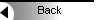
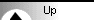
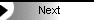


![]()